Với hàng loạt thiết bị thông minh thì việc kết nối giữa chúng vô cùng dễ dàng. Vậy làm sao để kết nối camera điện thoại với máy tính? Dưới đây là hướng dẫn chi tiết mà người dùng nên tham khảo.
Lý do cần kết nối camera điện thoại với máy tính là gì?
Nhu cầu kết nối giữa camera điện thoại với máy tính đang ngày càng được nhiều người quan tâm. Vậy thông thường những trường hợp nào cần kết nối? Dưới đây là điểm qua một số lý do để người dùng muốn kết nối 2 thiết bị trên với nhau:

Kết nối camera điện thoại với máy tính trong cần thiết trong nhiều trường hợp
- Trường hợp máy tính không có sẵn webcam: Đa số các dòng máy tính xách tay hiện nay đều tích hợp webcam. Tuy nhiên một số sản phẩm cũ, lỗi thời hay máy bàn không có sẵn tích hợp trên mà phải mua ngoài và cài đặt thêm. Chính vì vậy, trong một số trường hợp người dùng muốn sử dụng webcam từ máy tính nhưng được thì có thể dùng điện thoại thông minh để kết nối.
- Chất lượng hình ảnh từ điện thoại tốt hơn webcam trên máy tính: Một số dòng smartphone hiện nay có chất lượng hình ảnh tốt hơn so với webcam nên việc kết nối chúng với máy tính sẽ cho hình ảnh, video rõ nét, chất lượng cao.
- Nhu cầu có được góc quay đa dạng: Nếu webcam thường ở vị trí cố định thì góc quay của camera điện thoại lại vô cùng đa dạng. Với những trường hợp cần góc quay rộng và đa dạng thì nhu cầu kết nối là rất cần thiết.
Đây là những lý do cơ bản mà người dùng muốn kết nối camera điện thoại với máy tính. Ngoài ra, trong một số trường hợp đặc biệt, nếu có nhu cầu thì người sử dụng hoàn toàn có thể áp dụng cách kết nối hai thiết bị trên với nhau, phục vụ mục đích nhất định.
Hướng dẫn cách kết nối camera điện thoại với máy tính
Người dùng có thể áp dụng theo một trong hai cách được hướng dẫn dưới đây:
- Kết nối thông qua mạng wifi
Nếu có kết nối internet thì người dùng có thể kết nối camera điện thoại với máy tính một cách đơn giản theo các bước như sau:
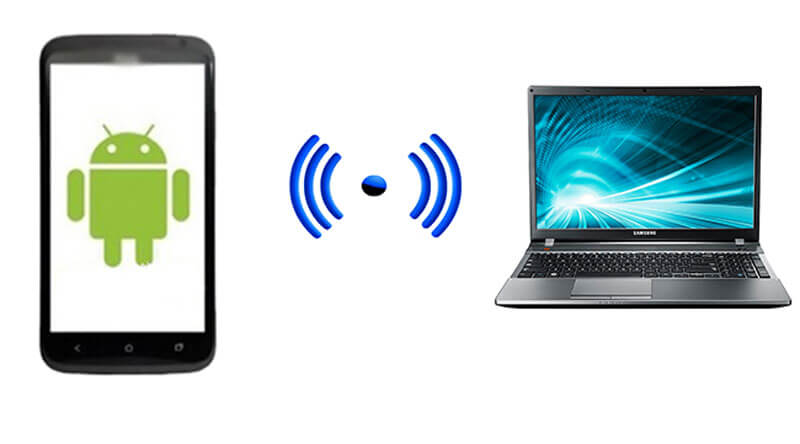
Cách kết nối camera điện thoại với máy tính thông qua mạng wifi khá đơn giản
- Cài đặt và khởi chạy phần mềm iVCam trên máy tính.
- Tiếp tục cài đặt ứng dụng iVCam trên điện thoại.
- Cấp quyền để ứng dụng có thể sử dụng camera và microphone trên điện thoại.
- Sau khi cài đặt và kích hoạt ứng dụng iVCam trên điện thoại smartphone thì lập tức camera điện thoại và máy tính đã được kết nối. Lúc này người dùng có thể dễ dàng quay video hay thực hiện những cuộc gọi, hộp hộp thông qua kết nối từ điện thoại tới máy tính,…
Đây là những thao tác khá đơn giản mà bất cứ ai cũng có thể áp dụng. Nếu có nhu cầu và trường hợp có kết nối mạng wifi thì đây là gợi ý mà người dùng nên tham khảo và áp dụng.
- Kết nối thông qua USB
Trong một số trường hợp nhất định khi không có mạng wifi thì người dùng có thể tiến hành kết nối camera điện thoại với máy tính bằng cách khác – sử dụng cổng USB. Lúc này, người dùng vẫn sử dụng iVCam để kết nối, tuy nhiên mỗi hệ điều hành tương ứng với điện thoại sẽ có phương thức riêng mà người dùng nên lưu ý, dưới đây là hướng dẫn chi tiết:

Kết nối camera với máy tính dễ dàng qua cổng USB
- Với người dùng iPhone (hệ điều hành iOS): Người dùng cài đặt phần mềm iTunes phiên bản mới nhất cho máy tính. Sau đó dùng dây cáp để kết nối điện thoại với máy tính thông qua cổng USB. Cuối cùng khởi chạy phần mềm iVCam trên máy tính cùng ứng dụng iVCam trên điện thoại. Như vậy camera của điện thoại iPhone sẽ được kết nối với máy tính mà người dùng có thể sử dụng tùy mục đích.
- Với người sử dụng hệ điều hành Android:
+ Trước tiên người dùng cần kích hoạt chế độ gỡ lỗi USB trên điện thoại bằng cách truy cập vào mục cài đặt trên thiết bị, chọn “thông tin điện thoại” => “thông tin phần mềm” => nhấp vào mục “Số hiệu bản tạo” => kích hoạt “Chế độ nhà phát triển”.
+ Trên giao diện của didjen thoại xuất hiện mục “Cài đặt cho người phát triển” => truy cập vào đây và tìm đến mục “Gỡ lỗi USB” => Nhấn “OK” để xác nhận.
+ Sử dụng cáp USB để kết nối điện thoại với máy tính.
+ Mở hộp thoại đánh dấu “Luôn cho phép từ máy tính này” => nhấn nút “Cho phép” và để kích hoạt chức năng “Gỡ lỗi USB” từ máy tính.
+ Cuối cùng người dùng chỉ cần kích hoạt ứng dụng iVCam trên điện thoại smartphone và phần mềm trên máy tính là có thể sử dụng quay video, họp trực tuyến,… theo nhu cầu, mục đích nhất định.
Ngoài hai cách kết nối như trên thì hiện nay một số cách kết nối camera điện thoại với máy tính thông qua những ứng dụng, phần mềm trực tuyến cũng ngày càng đa dạng và tiện ích như: zalo, zoom, facebook messenger,… Người dùng nếu có nhu cầu nên tìm hiểu thêm thông tin để đáp ứng những nhu cầu nhất định.
Phía trên là những thông tin giải đáp, hướng dẫn cách kết nối camera điện thoại với máy tính phổ biến, đơn giản chỉ với vài thao tác. Hy vọng bài viết sẽ hữu ích cho nhiều người!




